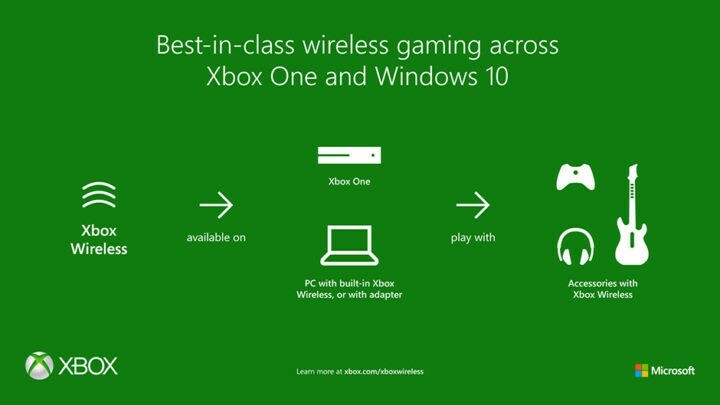Försök att ange ditt Microsoft-konto igen för att åtgärda problemet
- Flera Xbox One-användare har rapporterat att de stött på uppdateringsfelet 0x800701e7.
- Du kan försöka rensa Xbox One-cachen för att åtgärda det här problemet.
- Annars kan du prova att kontrollera din internetanslutning för att lösa problemet.

XINSTALLERA GENOM ATT KLICKA PÅ LADDA FILEN
- Ladda ner Restoro PC Repair Tool som kommer med patenterad teknologi (patent tillgängligt här).
- Klick Starta skanning för att hitta Windows-problem som kan orsaka PC-problem.
- Klick Reparera allt för att åtgärda problem som påverkar din dators säkerhet och prestanda.
- Restoro har laddats ner av 0 läsare denna månad.
Några av våra Xbox One-användare har rapporterat att de stött på felet 0x800701e7. På grund av detta fel, de
kan inte uppdatera sina konsoler. Tack och lov har vi i den här guiden listat några lösningar som hjälper till att fixa uppdateringsfelet 0x800701e7 på Xbox One.Vad är uppdateringsfelet 0x800701e7 på Xbox?
Medan 0x800701e7-felet hindrar dig från att ladda ner en uppdatering på dina Xbox-konsoler, har vissa användare rapporterat att de stöter på det här problemet när de spelar ett spel efter att ha installerat uppdateringen. Här är några orsaker som kan utlösa detta fel.
- Internet är inte stabilt: Chansen är stor internet som du är ansluten till är nervigt och är inte stabil för att uppdateringen ska laddas ner.
- Korrupta Xbox-data: Några korrupta underliggande Xbox-systemfiler kan orsaka felet 0x800701e7 på din Xbox-konsol.
- Själva uppdateringen är felaktig: Ofta är uppdateringarna som rullas ut kända för att ha några buggar som hindrar dem från att installeras.
- Vissa filer är motstridiga: Vissa underliggande filer kan komma i konflikt med eller störa uppdateringsfilen som du laddar ner, vilket orsakar problemet.
Nu när vi vet de viktigaste orsakerna, låt oss tillämpa lösningarna och lösa problemet.
Hur fixar jag felkod 0x80072ee7 på Xbox One?
Innan du går vidare med de avancerade lösningarna, här är några korrigeringar som du bör testa och förhoppningsvis åtgärda problemet.
- Kontrollera din internetanslutning och se till att den är stabil och fungerar.
- Starta om din Xbox-konsol och kontrollera om den kan installera uppdateringen utan problem eller inte.
Låt oss ta en titt på de faktiska lösningarna som hjälper till att lösa problemet.
1. Lägg till ditt Microsoft-konto igen
- Tryck Xbox Kraft knappen på din konsol för att öppna guiden.
- Välj Profil & system.

- Välja inställningar.

- Välja konto.

- Välj Ta bort konton alternativ.

- Välj profilen du vill ta bort och tryck Avlägsna att bekräfta.

- Gå tillbaka till Profil & system.
- Välj Lägg till eller byt.

- Välja Lägg till ny.

- Ange e-postadressen till ditt Microsoft-konto.

- Ange ditt lösenord.
- Godkänn villkoren och avtalen och följ sedan anvisningarna på skärmen för att slutföra att lägga till din profil.
Experttips:
SPONSRAD
Vissa PC-problem är svåra att ta itu med, särskilt när det kommer till saknade eller skadade systemfiler och arkiv i din Windows.
Se till att använda ett dedikerat verktyg, som t.ex Fortect, som kommer att skanna och ersätta dina trasiga filer med deras nya versioner från dess arkiv.
Det finns chanser att din Microsoft-profil kan orsaka problemet och hindrar din Xbox-konsol från att installera uppdateringen. Följ stegen ovan för att lägga till din profil igen och testa att installera uppdateringen, kontrollera sedan om detta löser 0x80072ee7-felet.
2. Installera om spelet
- tryck på Xbox knappen på din handkontroll.
- Välj Mina spel och appar.

- Markera spelet som du vill ta bort och tryck på Meny knappen på din handkontroll.
- Välj Avinstallera från popup-menyn.

- Välja Avinstallera alla alternativet för att ta bort allt relaterat till spelet inklusive DLC: er.
- Gå tillbaka till Mina spel och appar.
- Välj Fullständigt bibliotek från den övre rullgardinsmenyn.

- Välja Alla ägda spel.
- Välj det spel som du nyligen avinstallerade.
- Markera spelet och välj Installera.
Några av våra läsare har åtgärdat det här problemet genom att installera om det problematiska spelet som kraschar efter uppdateringen, så vi rekommenderar starkt att du testar det också.
- Xbox One har fastnat på grön skärm? Här är vad du ska göra
- Xbox vill slå ditt hemgränssnitt med Microsoft Rewards
- Xbox-spelklipp laddas inte upp? Här är vad du ska göra
- Xbox One System Error E208: Hur man åtgärdar det i 5 steg
- Xbox One Black Screen: vad som orsakar och hur man åtgärdar
3. Rensa Xbox-cachen
- tryck på Xbox knappen på din Xbox One.
- Gå till Systemet menyn och välj inställningar.

- Klicka på Enheter & streaming.

- Välj Blu Ray.

- Välja Bestående lagring.

- Välj Rensa beständig lagring.

Korrupta cachefiler kan också orsaka flera problem inom konsolen och hindra dig från att installera de senaste uppdateringarna. I sådana fall bör du följa stegen ovan och rensa cachefilerna och eventuellt åtgärda 0x80072ee7-felet.
4. Återställ Xbox-konsolen
- Slå på din Xbox.
- tryck påXbox knappen på din handkontroll och välj Systemet meny.
-
Välj inställningar och välj Systemet.

- Välj Systemet från den vänstra rutan och välj Konsol info.

- Välja Återställ konsolen.

- Välj Återställ och behåll mina spel och appar.

Att återställa din Xbox-konsol hjälper till att lösa olika underliggande problem i systemet och kan också bli av med 0x80072ee7-felet.
Det är det från oss i den här guiden. Du kan hänvisa till vår guide på Xbox-fel E102 som hjälper dig att lösa felet i slutet. Om din Xbox One-headsetet fungerar inte, kolla sedan in vår guide och lösningarna för att lösa problemet.
Låt oss gärna veta i kommentarerna nedan vilken av ovanstående lösningar som löste 0x80072ee7-felet.
Har du fortfarande problem?
SPONSRAD
Om förslagen ovan inte har löst ditt problem kan din dator uppleva allvarligare Windows-problem. Vi föreslår att du väljer en allt-i-ett-lösning som Fortect för att lösa problem effektivt. Efter installationen klickar du bara på Visa&fix och tryck sedan på Starta reparation.